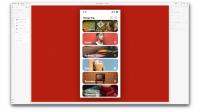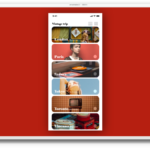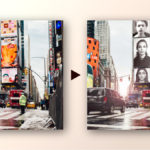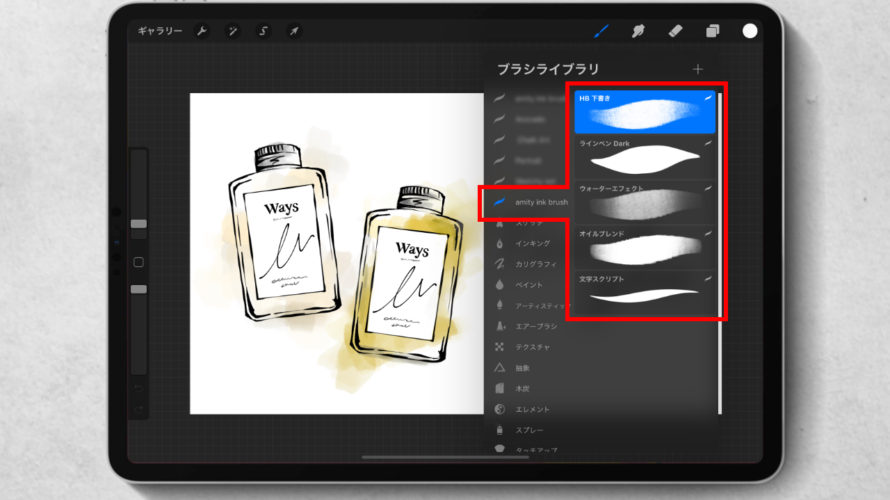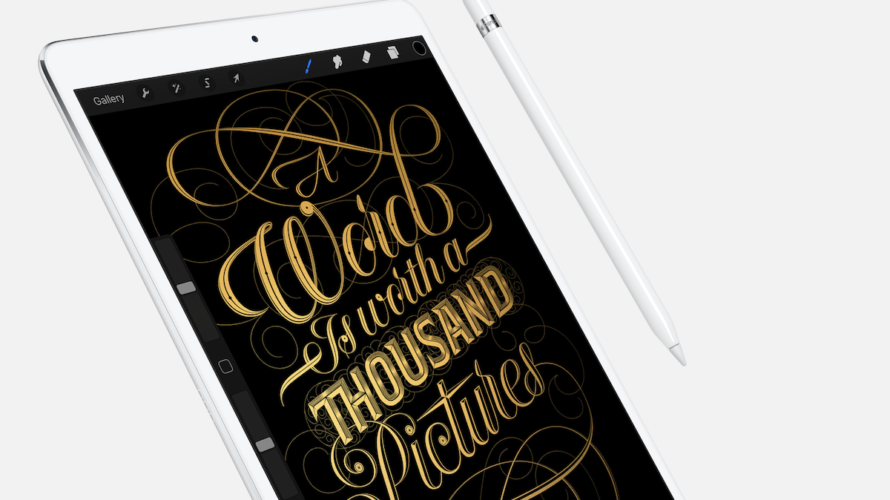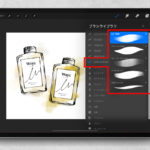Adobe XD リピートグリッドの高速技!!! そのスゴさをどうぞ。
How to です♪♪#amity_sensei #AdobeXD#広告代理店クリエイターの行く末 pic.twitter.com/HjafOdgn4d
— Amity sensei (@amity_sensei) 2018年12月5日
こちらの記事のつづきです。
リピートグリッドの作り方&編集方法。
ひとつを変更すると、同時に全てに同じ変更がかかるという。
気持ちよすぎ!!
How to
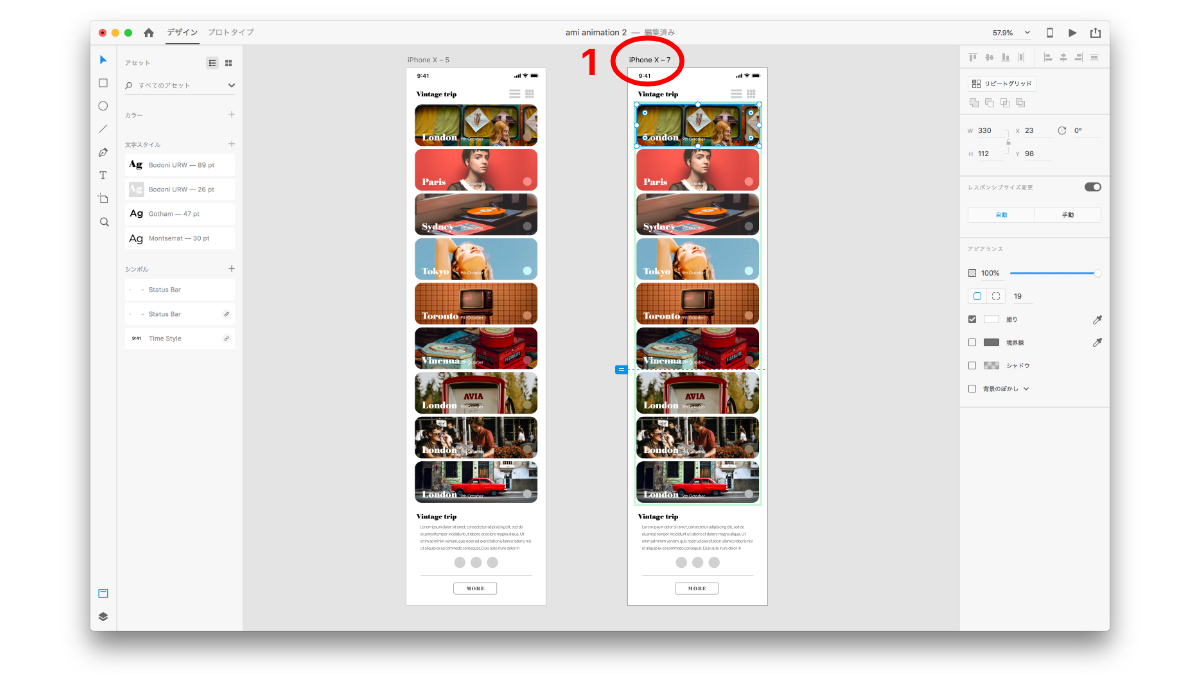
1. アートボードをコピペ (option + ドラッグ)
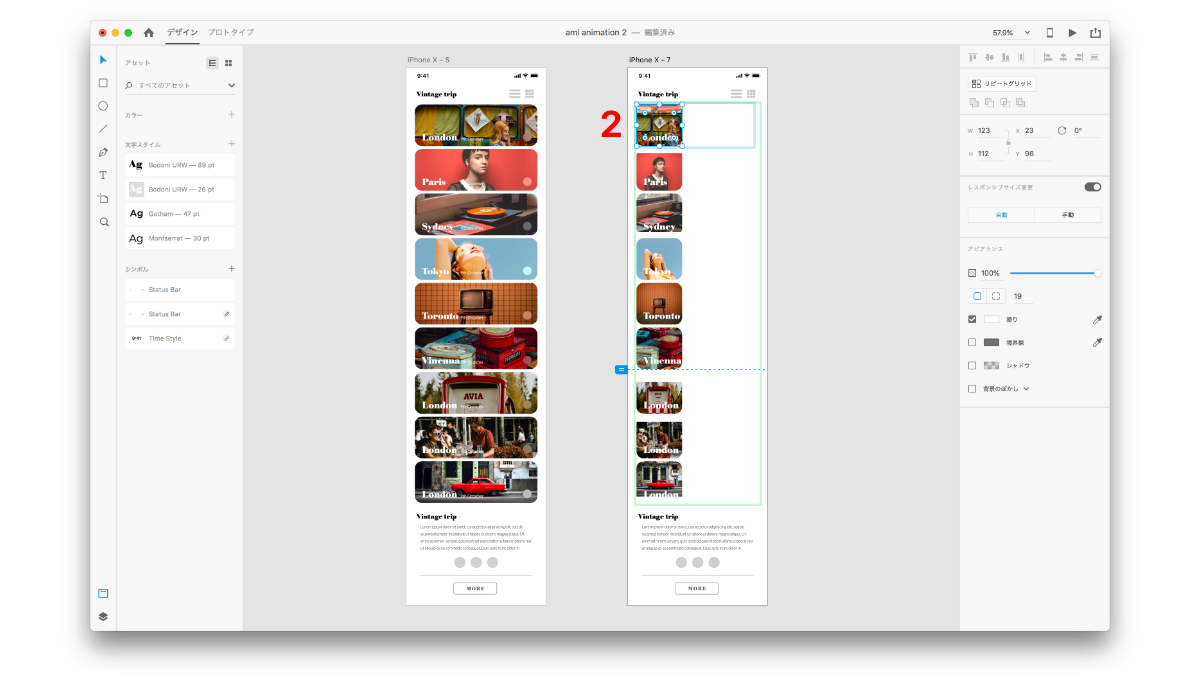
2. 一番上の長方形をダブルクリック
>サイズ変更
リピートグリッド内のすべての長方形がいっせいにサイズ変更します。
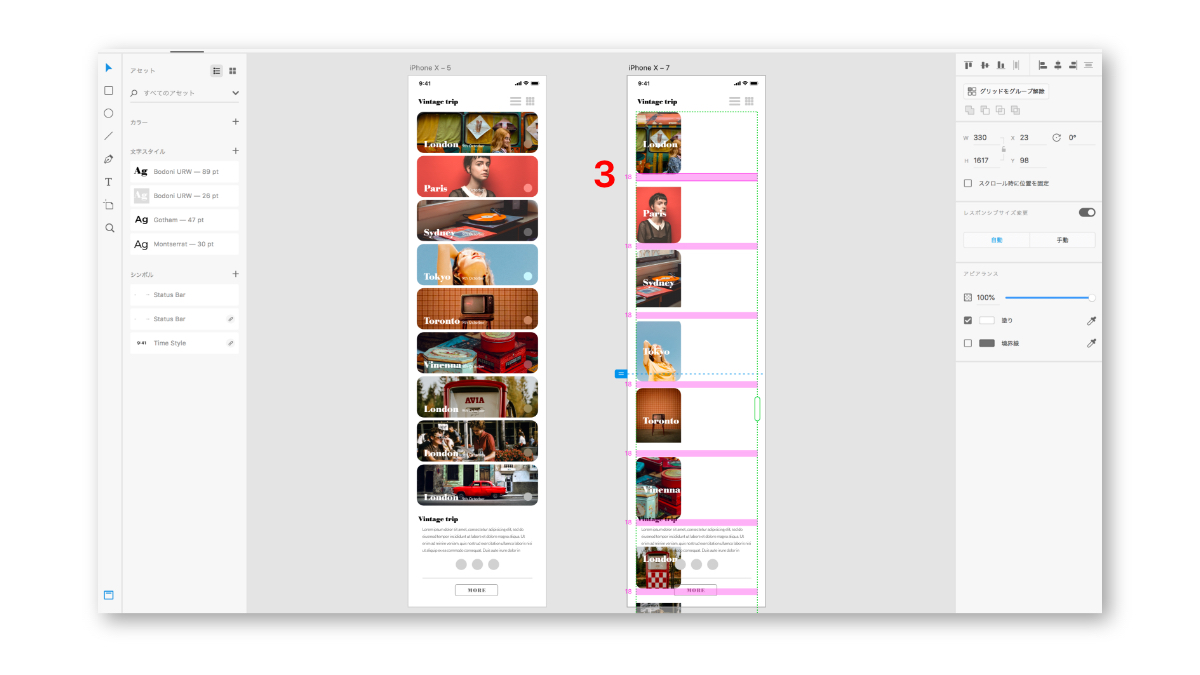
3. オブジェクト間隔を調整
>ピンクの部分をドラッグすればok!
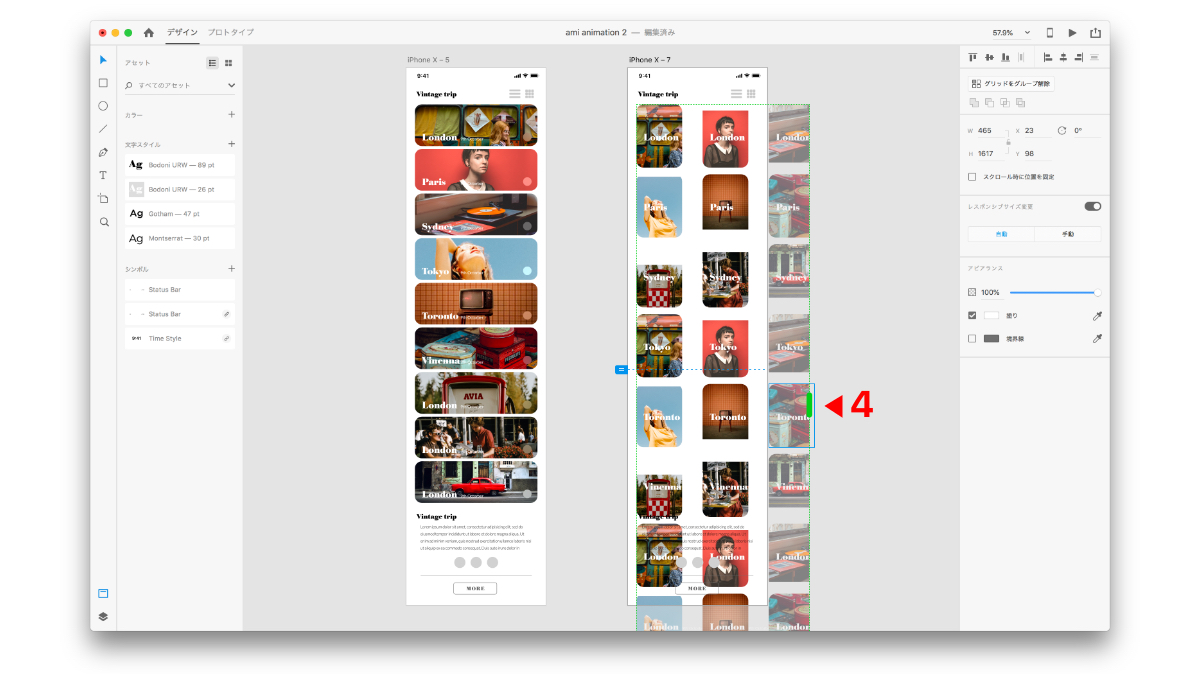
4.リピートグリッドの右横にあるポチを持ちながら横にドラッグすると、横にもリピートグリッドが伸びていきます〜きもちいい♡
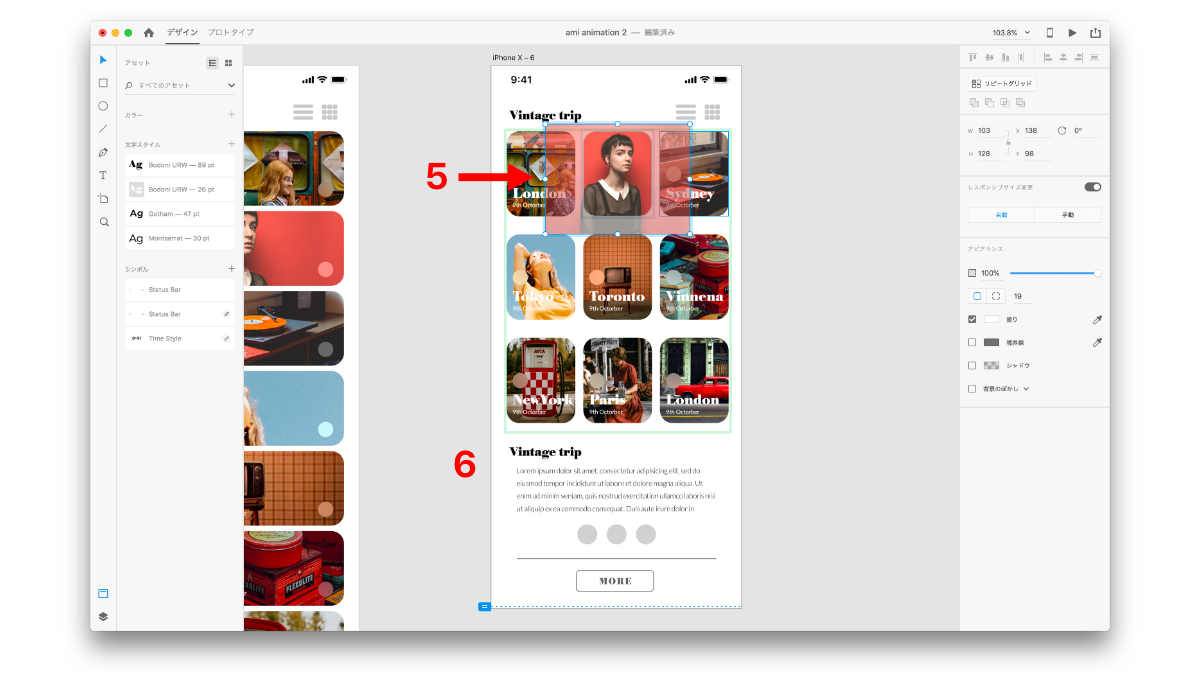
5. 個々の画像の位置を調整。
>ダブルクリックしたらいじれます。
6.その下にテキストいれたりして。。。
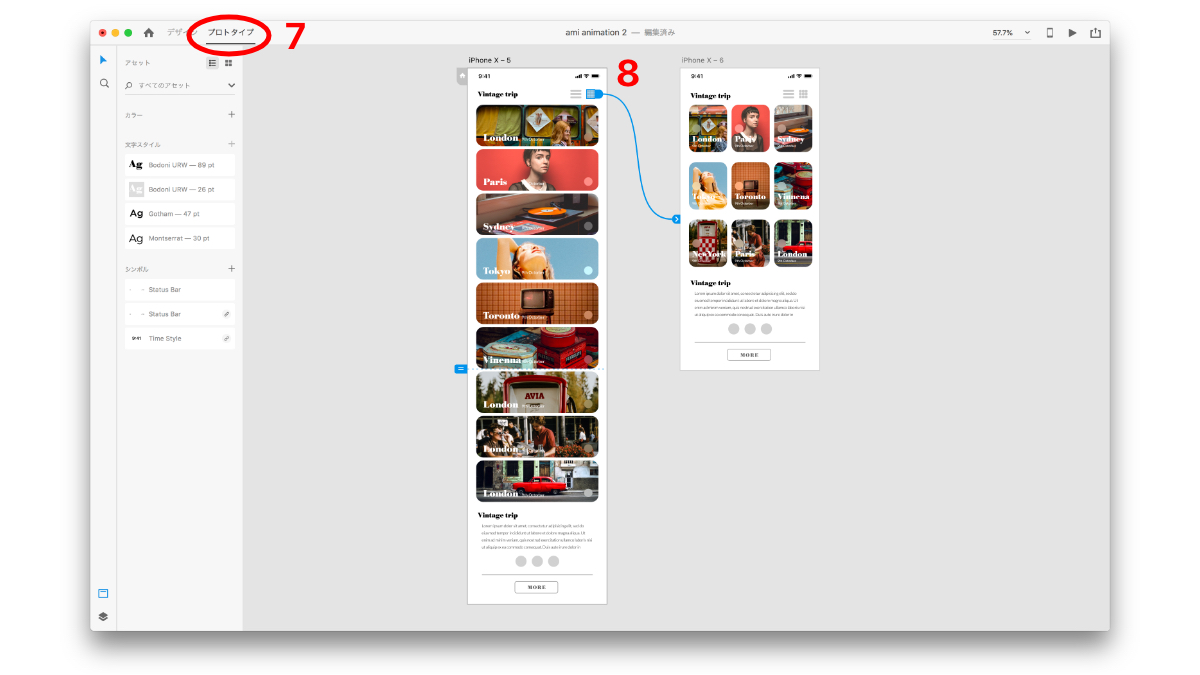
7. プロトタイプをクリック
8. 右アートボードのここを押したら、左にいくよ。っていうのを教えてあげます。
>右上のアイコンをクリックして青矢印を左にもっていく。
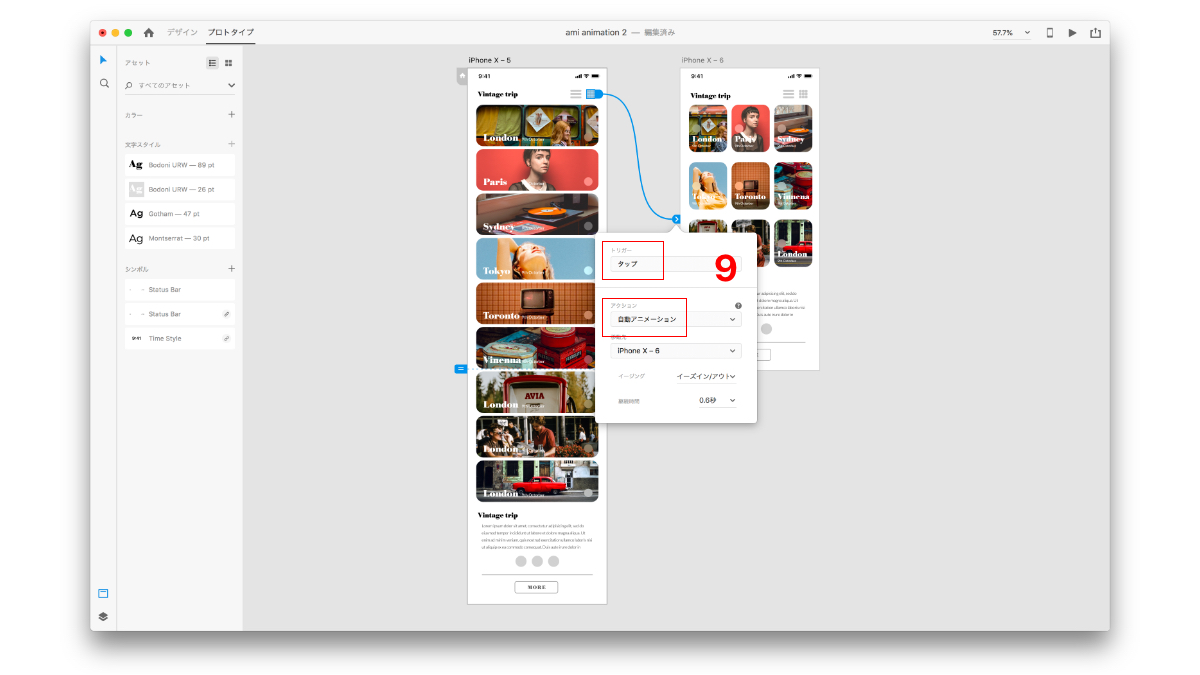
9. プロトタイプ設定
【トリガー】タップ
【アクション】自動アニメーション
【イージング】イーズイン/アウト 0.6秒
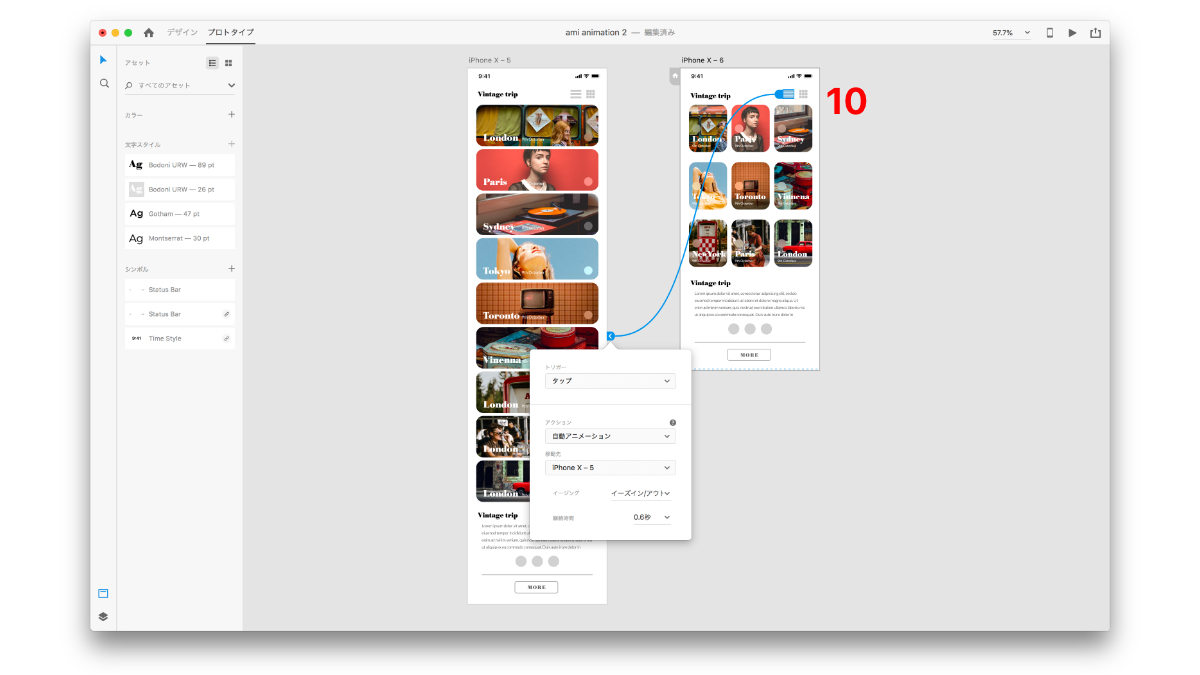
10. 左アートボードから右へのプロトタイプを設定する。
【トリガー】タップ
【アクション】自動アニメーション
【イージング】イーズイン/アウト 0.6秒
完成です〜♡
Adobe XDリピードグリッド、続き。
これからAdobe XDをはじめたい、すべての人へ。#amity_sensei #広告代理店クリエイターの行く末 pic.twitter.com/8zEUEz6wfe
— Amity sensei (@amity_sensei) 2018年12月5日
リピートグリッド、クセになるほど使うのが気持ち良い機能。
使わないのはもったいなすぎます。
超簡単なので、さわってみて。
Ami